Jak stworzyć niesamowity i skuteczny wykres Gantta w Excelu?
Jednym z najczęściej używanych i wszechstronnych obecnie narzędzi jest Microsoft Excel. Jest to oprogramowanie do arkuszy kalkulacyjnych, które jest domyślnym narzędziem do zarządzania projektami dla zespołów korzystających z pakietu Microsoft Office. Ponieważ Twoja firma nadal się rozwija, potrzebujesz bardziej złożonego i wszechstronnego narzędzia do zarządzania projektami lub działaniami, które należy wykonać. I na szczęście Microsoft Excel to oprogramowanie, którego możesz użyć do stworzenia wykresu Gantta. W tych opisach nauczymy Cię szczegółowych kroków, aby stworzyć Wykres Gantta w programie Excel.
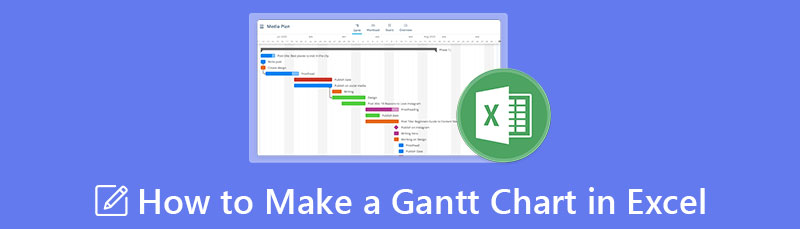
- Część 1. Kroki, jak zrobić wykres Gantta w programie Excel
- Część 2. Plusy i minusy używania programu Excel do tworzenia wykresu Gantta
- Część 3. Bonus: darmowy kreator wykresów online
- Część 4. Często zadawane pytania dotyczące tworzenia wykresu Gantta w programie Excel
Część 1. Kroki, jak zrobić wykres Gantta w programie Excel
Wykres Gantta to metoda zarządzania projektami, która może pomóc w szybkim zobrazowaniu osi czasu projektu. Na podstawie Twojego wykresu jest to lista, którą musisz wykonać w określonym czasie. Ponadto składa się z lewej kolumny, w której znajdują się Twoje projekty, a w górnym wierszu znajdują się daty, do których przypisano każdy projekt lub działanie. Wielu profesjonalistów i ludzi biznesu korzysta z wykresów Gantta, aby dobrze zarządzać swoim czasem. A jeśli chcesz również utworzyć wykres Gantta, możesz użyć programu Microsoft Excel, aby go utworzyć.
Microsoft Excel to arkusz kalkulacyjny do organizowania liczb i danych w formułach i funkcjach. Jest również składnikiem grupy produktów Microsoft Office dla oprogramowania biznesowego. Program Microsoft Excel umożliwia formatowanie, organizowanie i obliczanie danych w arkuszu kalkulacyjnym. Co więcej, to Kreator wykresów Gantta jest szeroko stosowany do analiz biznesowych, zarządzania operacjami i raportowania wyników, zarządzania zasobami ludzkimi w szkole i wielu innych.
A czy wiedziałeś? Dzięki Microsoft Excel możesz również profesjonalnie stworzyć własny wykres Gantta. Chociaż nie jest łatwo go stworzyć, pokażemy Ci proste kroki. Dlatego przeczytaj poniższą część, aby dowiedzieć się, jak utworzyć wykres Gantta w programie Excel.
Jak zrobić wykres Gantta za pomocą programu Microsoft Excel
Pobierz Microsoft Excel
Aby rozpocząć, pobierz Microsoft Excel na pulpicie, jeśli nie jest jeszcze zainstalowany na Twoim urządzeniu. A następnie zainstaluj i otwórz.
Stwórz własną tabelę projektów
Wprowadź informacje o swoim projekcie do arkusza kalkulacyjnego. Następnie wypisz zadania projektu w skrajnej lewej kolumnie, po jednym wierszu na zadanie. Możesz także ręcznie wprowadzić czas trwania zadań lub użyć poniższych formuł programu Excel, aby automatycznie wypełnić komórki.
Data zakończenia — Data rozpoczęcia = Czas trwania
Data zakończenia — Data rozpoczęcia + 1 = Czas trwania
Na przykład jeśli data rozpoczęcia to kolumna B, data zakończenia to kolumna C, a czas trwania w kolumnie D, formuła w komórce D2 będzie miała postać C2-B2+1.
Ale jeśli masz zadanie i wiesz, ile czasu zajmie Ci jego wykonanie, możesz wpisać Data zakonczenia i Czas trwania i znajdź najlepsze Data rozpoczęcia używając tego wzoru:
Data zakończenia — czas trwania = data rozpoczęcia
Utwórz wykres słupkowy Excel
Aby zwizualizować swoje dane, musisz najpierw utworzyć wykres słupkowy z arkusza kalkulacyjnego w programie Excel. Aby to zrobić:
1. Wybierz kolumnę Data rozpoczęcia, aby ją podświetlić.
2. Pod Wstawić panelu, kliknij Wykres opcja, to Ułożony Bar.
Wykonując te polecenia, możesz utworzyć skumulowany wykres słupkowy z poziomymi słupkami od lewej i datami początkowymi jako osią X. Oto przykład poniżej.
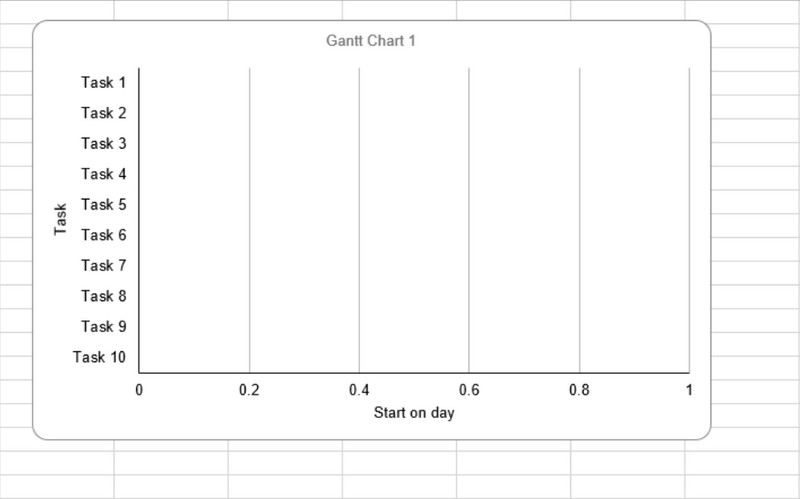
Wstaw dane dotyczące czasu trwania
Dodaj kolejną serię do wykresu, aby w następnym kroku odzwierciedlić czas trwania zadania. Oto kroki, jak wstawić dane czasu trwania.
1. Kliknij prawym przyciskiem myszy wykres i zaznacz Wybierz dane od Menu.
2. W oknie Wybierz źródło danych pojawi się monit z datą rozpoczęcia wymienioną jako seria.
3. A następnie kliknij Dodać przycisk pod wpisami legendy (serie) i otworzy się okno edycji serii.
4. Wpisz Czas trwania, aby nazwać swoją serię.
5. Obok Seria wartość, kliknij Ikona obok niego, aby otworzyć okno Edytuj serię.
6. Kiedy Edytować Otworzy się okno serii, wybierz komórki w Czas trwania kolumna, z wyjątkiem nagłówka i pustych komórek. Możesz również wypełnić Wartości serii pole o tej formule:
='[NAZWA TABELI]'!$[KOLUMNA]$[WIERSZ]:$[KOLUMNA]$[WIERSZ]. Na przykład: ='Nowy projekt'!$D$2:$D$17
7. Po wpisaniu nazwy serii i wartości kliknij OK zamknąć okno.
8. Na koniec zobaczysz Źródło danych ponownie okno, ale teraz, z Czas trwania dodane jako seria. Kliknij OK przycisk, aby dodać serię do wykresu.
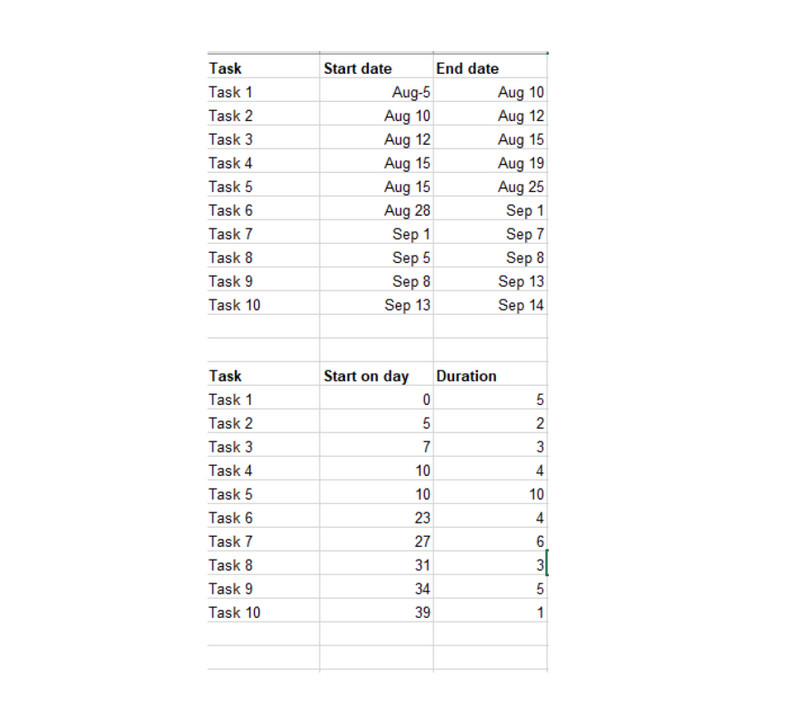
Dodaj opisy zadań
Otwórz ponownie okno Wybierz źródło danych, aby odzwierciedlić nazwy zadań na wykresie zamiast brązowych liczb.
1. Kliknij prawym przyciskiem myszy wykres, aby wyświetlić Wybierz źródło danych okno.
2. Kliknij Data rozpoczęcia po lewej stronie listy serii i kliknij Edytować po prawej liście kategorii.
3. Gdy otworzy się okno Etykieta osi, wybierz komórki w kolumnie Data rozpoczęcia.
4. Kliknij OK w oknie Etykiety osi i wybierz okno źródła danych, aby dodać informacje do wykresu.
Przekształć to w wykres Gantta
Usuń część z każdego paska reprezentującego datę rozpoczęcia, z wyjątkiem części reprezentującej czas trwania zadania.
1. Kliknij dowolny słupek na wykresie. Po zaznaczeniu wszystkich pasków kliknij prawym przyciskiem myszy i wybierz Formatuj serie danych od Menu.
2. A potem pod Wypełnić, Kliknij Nie wypełniać.
3. A pod Kolor ramki, Wybierz Brak linii opcja.
Teraz ustalimy kolejność Twoich czynności/zadań.
1. Kliknij listę działań po lewej stronie wykresu i otwórz okno Formatuj oś.
2. Pod Oś opcje, kliknij Kategorie w odwrotnej kolejności.
3. Zaznacz przycisk Zamknij, aby zamknąć okno i zapisać zmiany na wykresie.
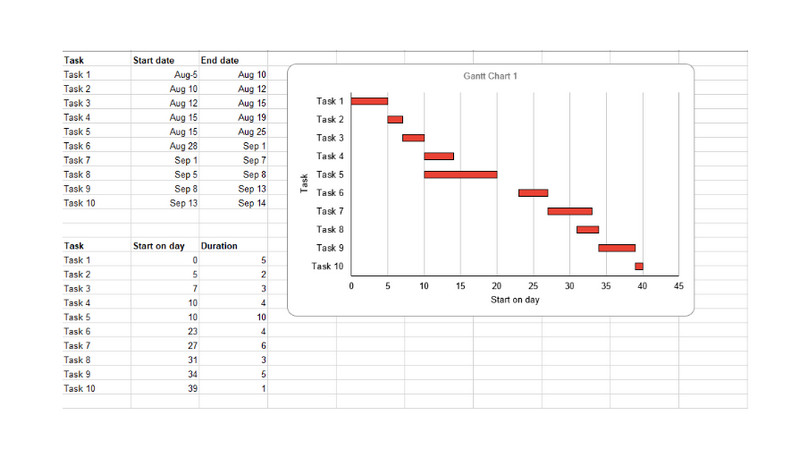
Oto proste kroki, jak utworzyć wykres Gantta w programie Excel.
Część 2. Plusy i minusy używania programu Excel do tworzenia wykresu Gantta
ZALETY
- Wykres Gantta można utworzyć ręcznie i przy użyciu formuł.
- Możesz pobrać Microsoft Excel na wszystkie systemy operacyjne.
- Możesz ręcznie wprowadzić czas trwania swoich zadań.
CONS
- Potrzebujesz dogłębnej wiedzy, aby utworzyć wykres Gantta za pomocą programu Excel.
- Nie możesz projektować ani kłaść ikon dla podkreślenia.
Część 3. Bonus: darmowy kreator wykresów online
MindOnMap to najlepsza alternatywa do tworzenia różnych wykresów i diagramów. Dzięki MindOnMap możesz tworzyć wykresy za darmo, nie martwiąc się o ich bezpieczeństwo. MindOnMap zawiera mnóstwo układów map z kształtami, ikonami, emotikonami i innymi liczbami do stylizacji wykresu. Za pomocą MindOnMap możesz tworzyć różne wykresy, takie jak schematy organizacyjne, mapy drzew, szkielety ryb, schematy blokowe i inne. Dodatkowo możesz eksportować swoją pracę w różnych formatach, takich jak PNG, JPEG, JPG, SVG i PDF.
Bezpieczne pobieranie
Bezpieczne pobieranie
Jak korzystać z MindOnMap
Uzyskaj dostęp do MindOnMap
Szukaj MindOnMap w przeglądarce lub kliknij ten link, aby natychmiast uzyskać dostęp do oprogramowania.
Teraz kliknij Nowy i wybierz Mapa myśli opcja.
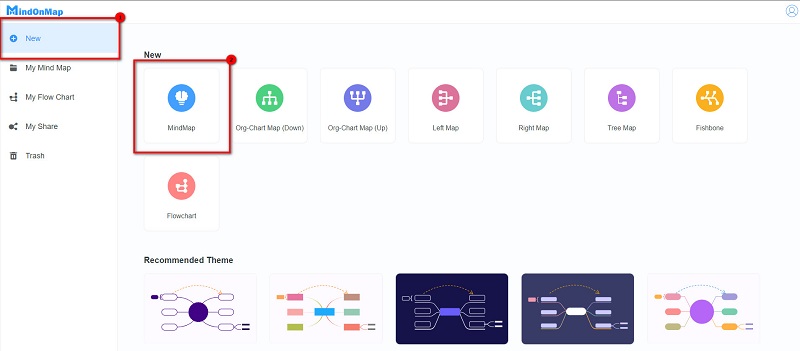
W poniższym interfejsie wybierz Węzeł centralny i uderzył Patka na klawiaturze, aby dodać gałęzie. Możesz także kliknąć Węzeł możliwość dodawania oddziałów.
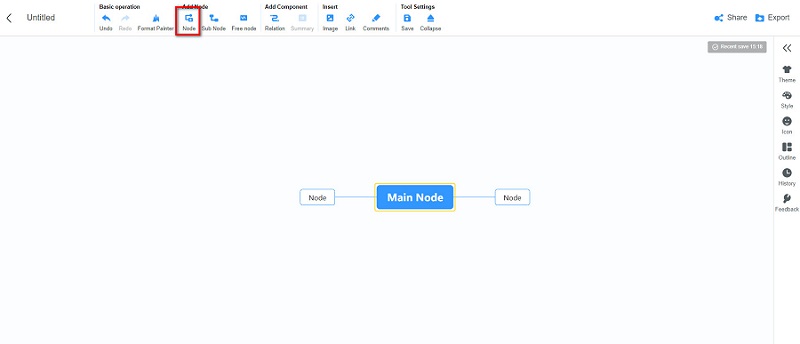
A następnie dodaj więcej węzłów i informacji, których potrzebujesz do swojej mapy. Możesz dostosować styl, kolor i wyrównanie swojego Węzły od Styl panel sekcji.
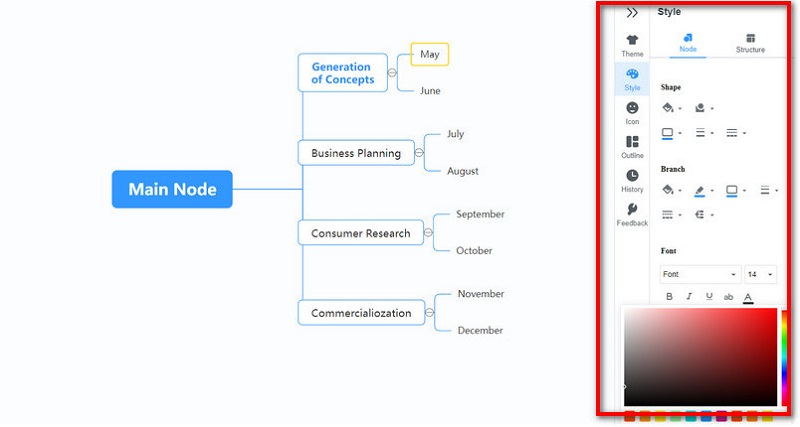
wciśnij Eksport i wybierz format pliku, który preferujesz dla swojej mapy.
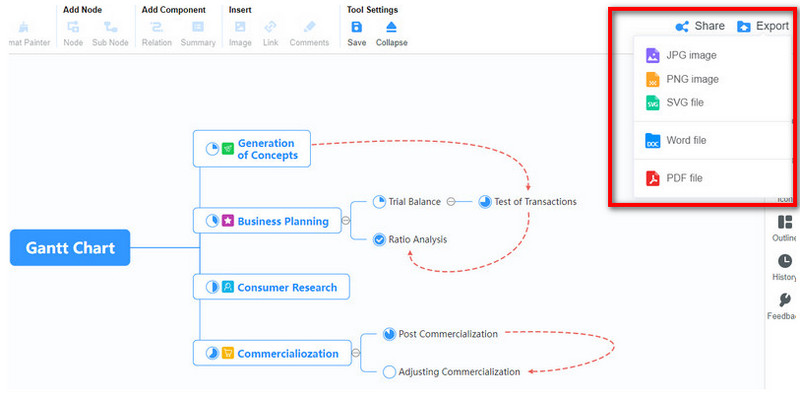
Dalsza lektura
Część 4. Często zadawane pytania dotyczące tworzenia wykresu Gantta w programie Excel
Jakie są alternatywy dla wykresu Gantta?
Zawsze możesz użyć innych narzędzi do tworzenia harmonogramów projektów. A wykresy Gantta zawsze mają wady. Dlatego możesz używać innych narzędzi, takich jak tablice Scrum, tablice i osie czasu, aby zarządzać swoim czasem i projektami.
Czy w programie Microsoft Excel są szablony wykresów Gantta?
TAk. Istnieją profesjonalnie wyglądające szablony wykresów Gantta stworzone przez Vertex42.com, wiodącego projektanta arkuszy kalkulacyjnych Excel.
Który program firmy Microsoft najlepiej nadaje się do tworzenia wykresów Gantta?
Microsoft Excel to wiodący program firmy Microsoft do tworzenia prostych wykresów Gantta. Wielu profesjonalistów używa również programu Excel do tworzenia wykresów Gantta.
Wniosek
Właściciele firm i kierownicy projektów często używają wykresów Gantta do śledzenia harmonogramów swoich działań. Być może szukasz najlepszego narzędzia do tworzenia wykresów Gantta; możesz to zrobić za pomocą programu Microsoft Excel. W tym artykule przedstawiliśmy wszystkie niezbędne kroki na jak zbudować wykres Gantta w programie Excel. Ale jeśli wolisz prostsze narzędzie do tworzenia niesamowitych wykresów, użyj MindOnMap w Twojej przeglądarce.










